خوش آموز درخت تو گر بار دانش بگیرد، به زیر آوری چرخ نیلوفری را
فعال یا غیرفعال کردن Color Filters در ویندوز 10
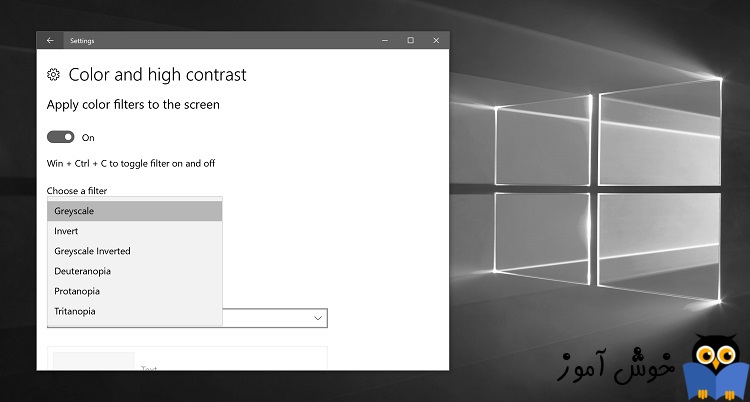
بخش Color Filters در ویندوز با build 16215 که در وقع بخشی از ease of access بود، معرفی گردید. color filters در سطح سیستم کار می کند و شامل color filters های مختلفی که می توانند صفحه نمایش شما را سیاه و سفید و برخی رنگ های دیگر تبدیل کند. این فیلتر برای افرادی که کوررنگی دارند و اینکه رنگ ها را روی صفحه نمایش متمایز کنند، طراحی شده اند. همچنین افرادی که دارای حساسیت به نور یا رنگ هستند می توانند به آسانی از این فیلتر ها استفاده کنند تا محتوای مورد نظرشان را در مانیتور راحت تر بخوانند.

انواع Color Filters ای که در ویندوز 10 وجود دارد، به شرح Greyscale، Invert، Greyscale Inverted، Deuteranopia، Protanopia،Tritanopia می باشد.
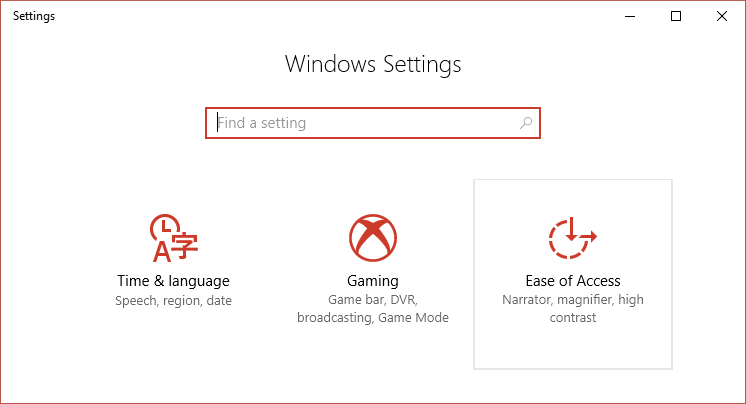
در پانل سمت چپ گزینه Color & High contrast را انتخاب کنید.
سپس گزینه Apply color filter را فعال کنید و لیست کشویی پایین آن یعنی Choose a filter رنگ مورد نظرتان را برگزینید.
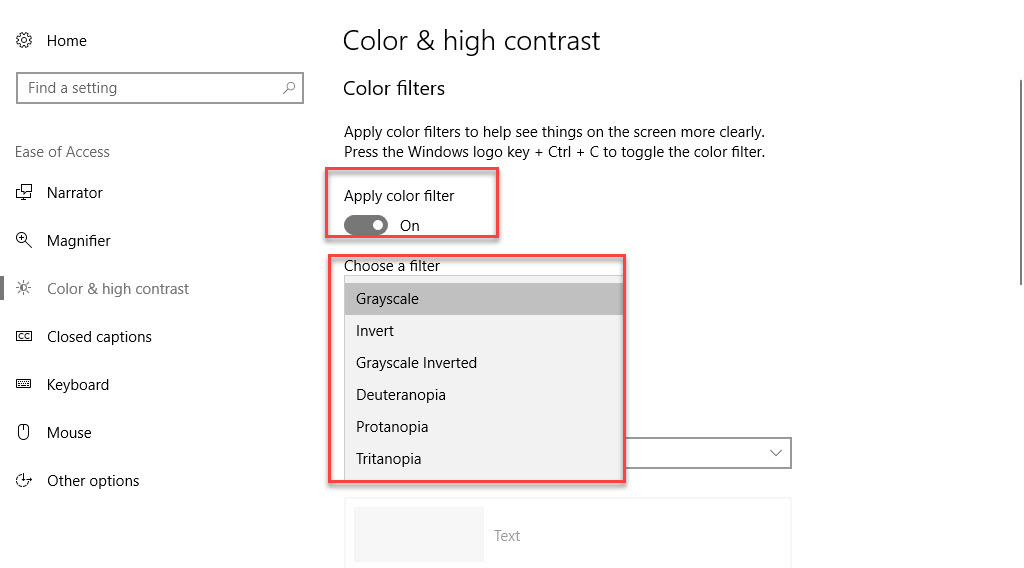
سپس مسیر زیر را در رجیستری دنبال کنید:
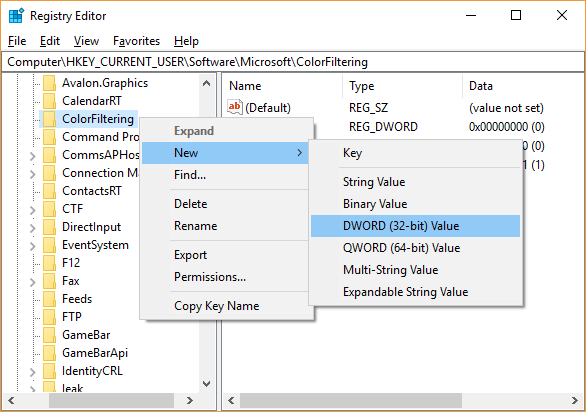
نام این Dword Value را Active تنظیم کنید. البته اگر Active وجود داشت از این قسمت صرفنظر کنید و کار را ادامه دهید.
سپس روی Active دابل کلیک کنید تا فرم تنظیمات آن باز شود. سپس در قسمت Value data یکی از مقادیر زیر را وارد کنید:
برای فعال کردن عدد 1 را وارد کنید و برای غیرفعال کردن عدد 0 را وارد و فرم را ok کنید.
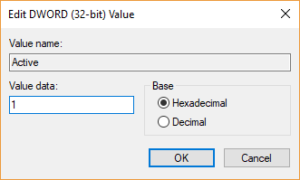
سپس دوباره روی فولدر ColorFiltering کلیک راست کرده و از New گزینه DWORD (32-bit) Value را کلیک کنید.
نام آن را FilterType تنظیم کنید. اگر FilterType از قبل وجود داشت این قسمت را رد کنید و کار را ادامه دهید.
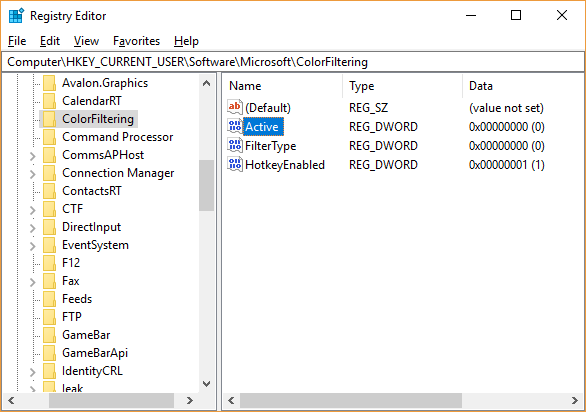
روی FilterType دابل کلیک کنید و در قسمت Value data یکی از مقادیر زیر را برای تعیین رنگ Color Filters وارد کنید.
سپس فرم را ok کنید و برای اعمال تغییرات سیستم را ریستارت و یا اینکه از سیستم Sign out و دوباره Sign in کنید.

انواع Color Filters ای که در ویندوز 10 وجود دارد، به شرح Greyscale، Invert، Greyscale Inverted، Deuteranopia، Protanopia،Tritanopia می باشد.
قبل از هر کاري بهتر از سيستم تان Restore point تهيه کنيد تا در صورت بروز مشکل جاي جبران داشته باشيد.
Method 1: Enable or Disable Color Filters Using Keyboard Shortcut
با فشردن کلیدهای ترکیبی Windows Key + I، وارد پنجره settings ویندوز 10 شده و Ease of Access را کلیک کنید.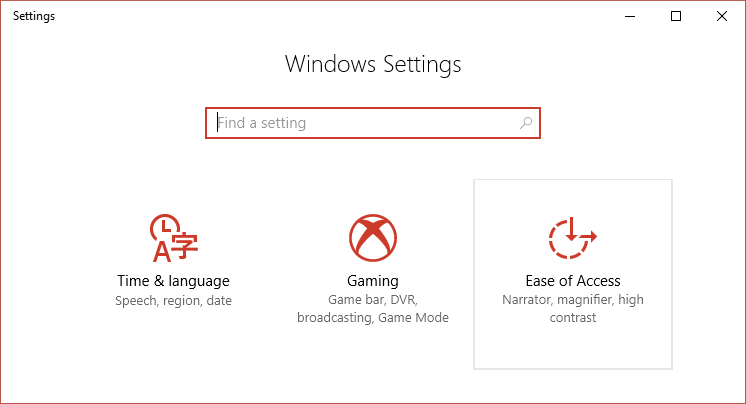
در پانل سمت چپ گزینه Color & High contrast را انتخاب کنید.
سپس گزینه Apply color filter را فعال کنید و لیست کشویی پایین آن یعنی Choose a filter رنگ مورد نظرتان را برگزینید.
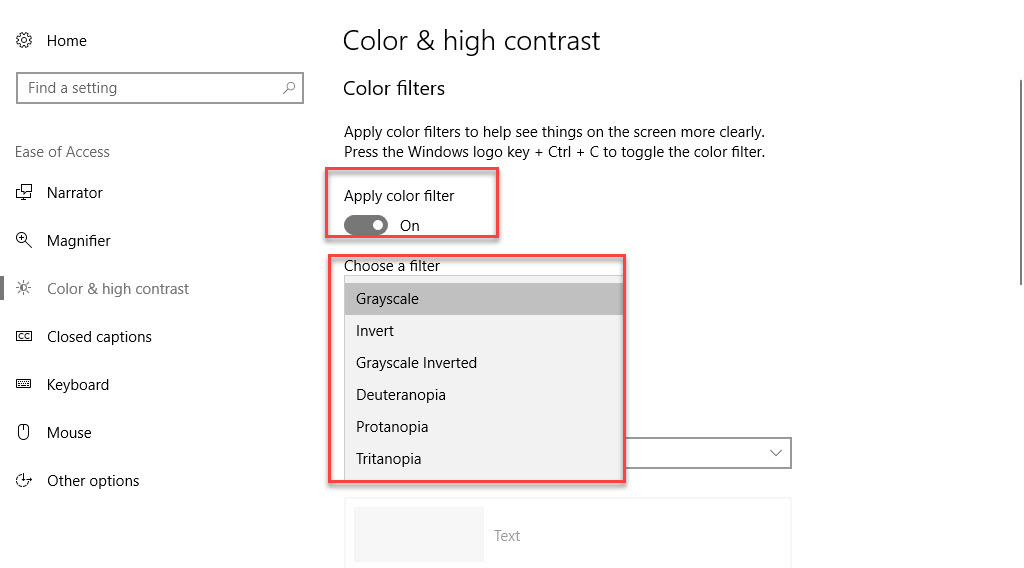
Method 2: Enable or Disable Color Filter Using Registry Editor
در این روش از رجیستری ویندوز کمک خواهیم گرفت. این روش برای کسانی مناسب است که تنظیم بالا را در ویندوزشان ندارند.
براي وارد شدن به رجيستري ويندوز مي توانيد به لينک زير وارد شويد:
وارد شدن به رجيستري ويندوز
وارد شدن به رجيستري ويندوز
پيشنهاد مي کنم قبل از هر گونه تغيير در رجيستري ويندوز، حتما از آن بک آپ بگيريد:
تهيه Backup از Windows Registry
تهيه Backup از Windows Registry
سپس مسیر زیر را در رجیستری دنبال کنید:
HKEY_CURRENT_USER\Software\Microsoft\ColorFiltering
در اینجا روی فولدر ColorFiltering کلیک راست کرده و از New گزینه DWORD (32-bit) Value را انتخاب کنید: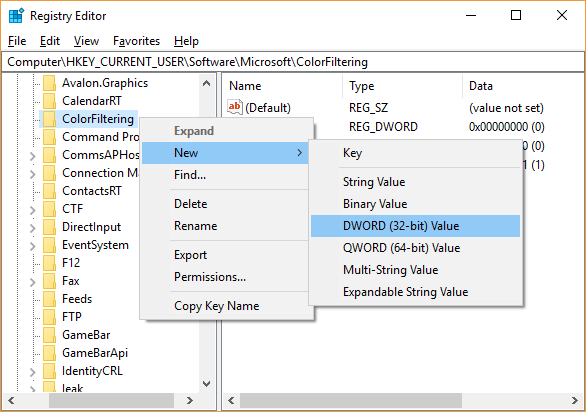
نام این Dword Value را Active تنظیم کنید. البته اگر Active وجود داشت از این قسمت صرفنظر کنید و کار را ادامه دهید.
سپس روی Active دابل کلیک کنید تا فرم تنظیمات آن باز شود. سپس در قسمت Value data یکی از مقادیر زیر را وارد کنید:
برای فعال کردن عدد 1 را وارد کنید و برای غیرفعال کردن عدد 0 را وارد و فرم را ok کنید.
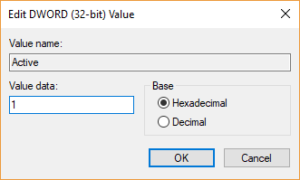
سپس دوباره روی فولدر ColorFiltering کلیک راست کرده و از New گزینه DWORD (32-bit) Value را کلیک کنید.
نام آن را FilterType تنظیم کنید. اگر FilterType از قبل وجود داشت این قسمت را رد کنید و کار را ادامه دهید.
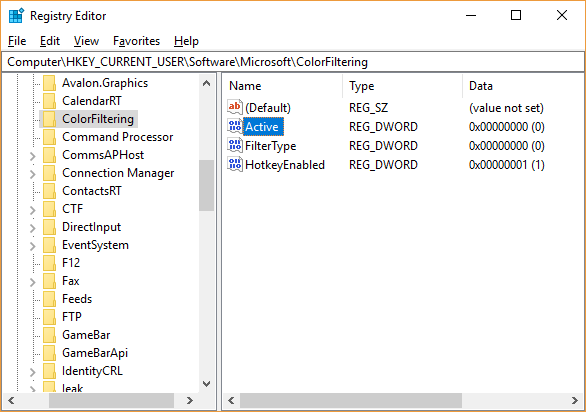
روی FilterType دابل کلیک کنید و در قسمت Value data یکی از مقادیر زیر را برای تعیین رنگ Color Filters وارد کنید.
0 = Greyscale
1 = Invert
2 = Greyscale Inverted
3 = Deuteranopia
4 = Protanopia
5 = Tritanopia
سپس فرم را ok کنید و برای اعمال تغییرات سیستم را ریستارت و یا اینکه از سیستم Sign out و دوباره Sign in کنید.





نمایش دیدگاه ها (0 دیدگاه)
دیدگاه خود را ثبت کنید: